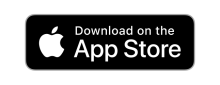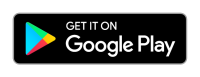Iniziare con MMGuardian per il vostro iPhone o iPad del bambino

Applicazione telefonica per genitori
- Scarica l'App MMGuardian Parent sul proprio telefono.
- Registro l'applicazione utilizzando il proprio indirizzo e-mail e la password scelta, oppure accedere utilizzando l'indirizzo e-mail e la password dell'account MMGuardian esistente.
App per dispositivi per bambini
- Scarica l'applicazione MMGuardian Parental Control sul dispositivo del bambino.
- Assicuratevi che l'iPhone di vostro figlio sia configurato con un account Apple per un bambino.
- Accedere a l'applicazione utilizzando l'indirizzo e-mail e la password di amministrazione dell'account MMGuardian.
- Seguire le istruzioni sullo schermo per eseguire la configurazione iniziale.
- Per monitorare i messaggi iMessage e gli SMS, installare l'applicazione Sync a un computer di casa.
Gestire e monitorare
- Configurare funzioni del telefono del bambino dall'app del telefono del genitore.
- Per Filtro Web configurazione, selezionare la voce di menu corrispondente.
- Il Utilizzo del dispositivo è la voce di menu che consente di visualizzare i rapporti sull'utilizzo del Web.
- Il Posizione è la voce di menu in cui richiedere l'aggiornamento della posizione.
Per monitorare i messaggi iMessage e gli SMS, installare l'applicazione Sync al computer di casa.
ISTRUZIONI VIDEO DETTAGLIATE
Come utilizzare MMGuardian per iPhone/iPad
L'applicazione deve essere registrata prima che inizi a funzionare e che possa iniziare il periodo di prova. Nella schermata di registrazione si inseriscono le seguenti informazioni:
Password:
Scelta della password. Se si dispone già di un account MMGuardian, inserire la password esistente.
Conferma della password:
Ripetere la password!
Indirizzo e-mail del genitore:
Questo sarà il nome del vostro account MMGuardian. Si prega di utilizzare un account di posta elettronica a cui il bambino non ha accesso, in quanto viene utilizzato per operazioni quali il recupero e la reimpostazione della password. Se avete già un account MMGuardian, inserite l'indirizzo e-mail esistente.
Inserite le informazioni descritte sopra e poi toccate il pulsante Registra.
L'applicazione Sync, scaricabile dal server di MMGuardian, è necessaria per ricevere i rapporti dei messaggi dall'iPhone di vostro figlio e deve essere installata sul vostro computer.
Una volta impostata, quando l'iPhone o l'iPad di vostro figlio si connette alla stessa rete WiFi che utilizzate anche per il vostro computer di casa, l'applicazione raccoglierà i messaggi dal dispositivo di vostro figlio. Questi messaggi saranno poi disponibili per voi nell'app MMGuardian Parent installata sul vostro telefono o sul portale web di MMGuardian.
Per informazioni complete, consultare il sito: Rapporti sui messaggi per iPhone
Le ultime posizioni conosciute e quelle storiche possono essere visualizzate su una mappa. Toccare il pulsante Aggiorna posizione per ottenere la posizione attuale del dispositivo.
Bloccate o impostate limiti di utilizzo su singole app e categorie di app come Social o Giochi. Controllate quali app possono essere utilizzate da vostro figlio e quando, e impostate limiti di utilizzo giornalieri per evitare un uso eccessivo di app o giochi di social media.
Impedire al bambino di accedere a siti web non adatti ai bambini, utilizzando la funzione Filtro Web.
Il bambino deve utilizzare il browser sicuro MMGuardian per navigare in Internet.
Per attivare il Filtro Web, selezionare Filtro Web dal menu, quindi toccare il pulsante on/off per attivarlo.
Selezionare la fascia di età appropriata per i bambini. In questo modo, il Filtro Web verrà configurato con impostazioni predefinite di autorizzazione o blocco per ciascuna delle numerose categorie utilizzate dal filtro Web. Più bassa è la fascia di età, più restrittive saranno le impostazioni predefinite.
È possibile visualizzare e modificare le impostazioni della categoria per adattarle alle proprie esigenze specifiche.
È inoltre possibile creare delle sovrascritture. Si tratta di URL (indirizzi) specifici di siti web che devono essere sempre consentiti o bloccati e che "scavalcano" la categorizzazione del sito.
Provalo ora!
Registratevi oggi stesso, scaricate l'applicazione e iniziate la vostra prova gratuita di 14 giorni.
Altamente valutato
Media 4,2 da oltre 20.000 recensioni